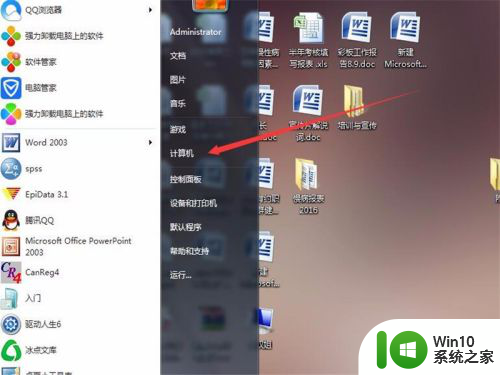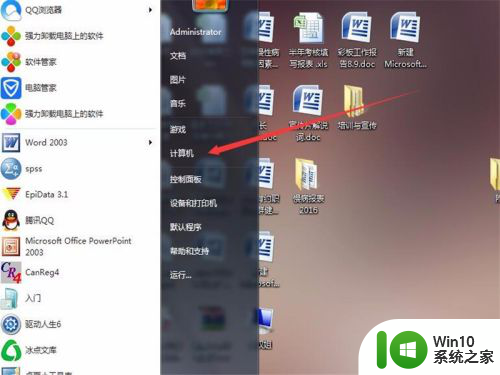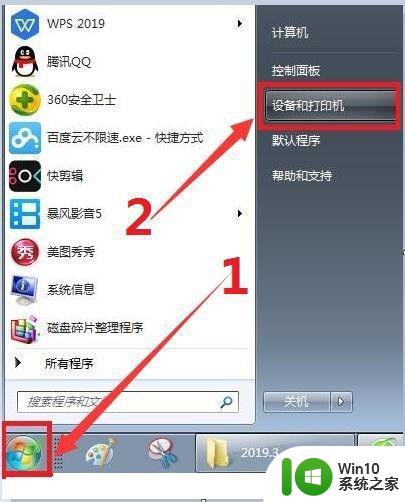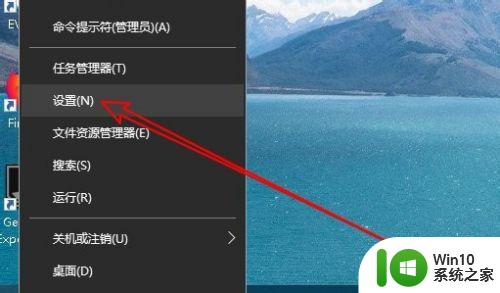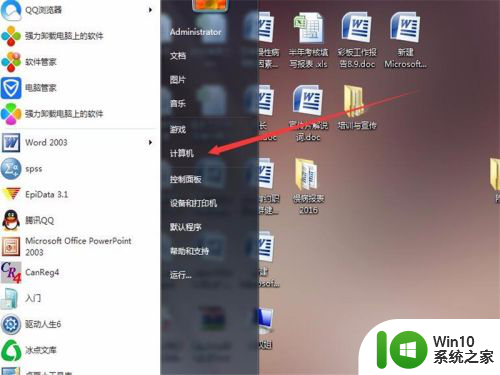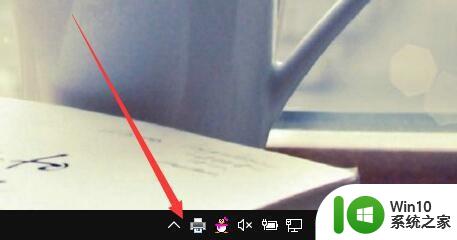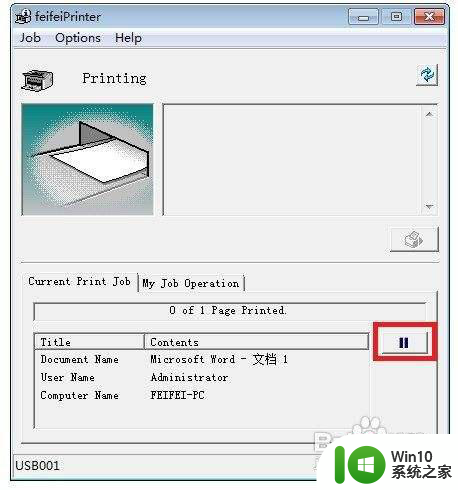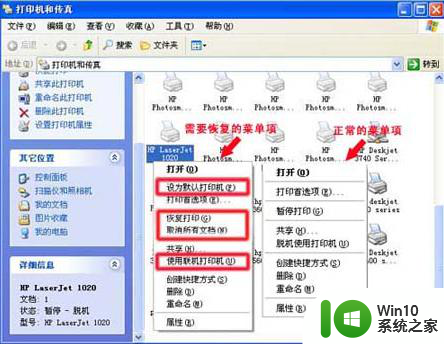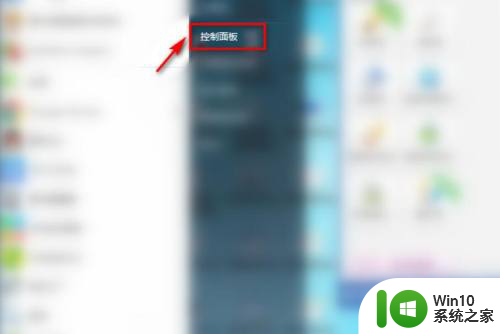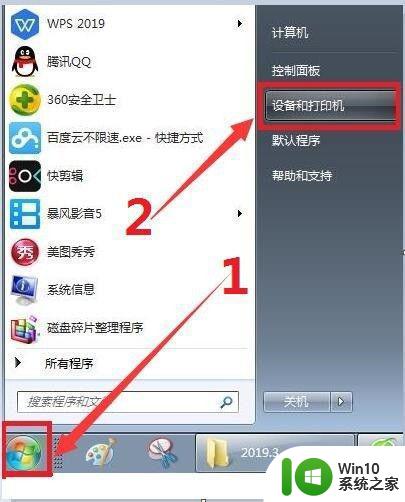打印机没纸了怎么取消打印任务 如何在打印机上取消打印任务
当我们在使用打印机时,有时候会遇到打印任务被意外取消的情况,而在打印任务没有完成之前,如果发现打印机没有纸了,我们应该如何取消这个打印任务呢?取消打印任务的方法有很多种,但在打印机上取消打印任务是最直接也是最简便的方式之一。通过简单的几步操作,我们就能够轻松地取消正在进行中的打印任务,避免浪费无谓的纸张和墨水。下面就让我们一起来了解一下如何在打印机上取消打印任务吧。
具体步骤:
1.首先,我们在桌面上面,找到计算机,点击进入。【有些人可能把桌面的计算机删除了,小编遇到过这种情况。这个时候,你可以左键点击桌面右下角的开始按键,会出现计算机】
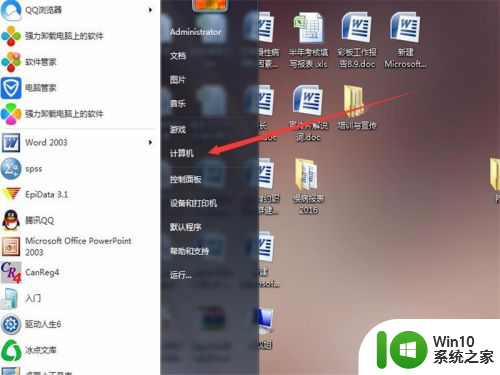
2.进入计算机之后,你在上方的菜单栏上面找到控制面板,点击控制面板,进入控制界面。
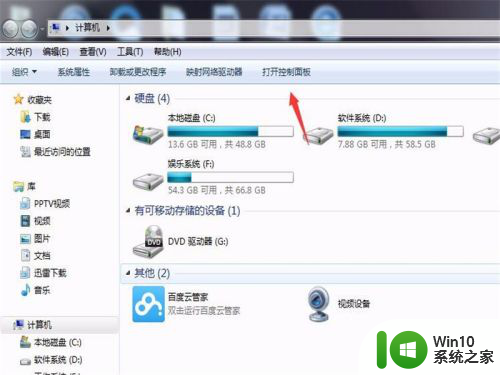
3.进入控制界面之后,你在第一列第三行硬件与声音,点击下面的查看设备与打印机,或者直接点击硬件与声音,直接进入界面。
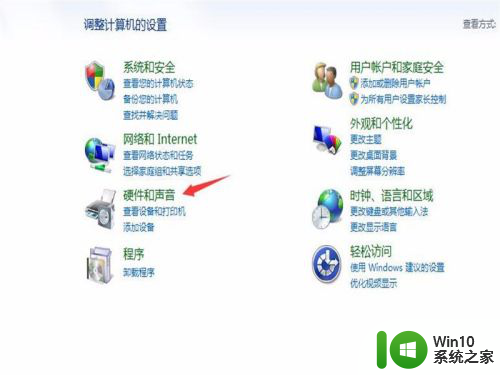
4.进入硬件界面之后,你点击你自己默认能够使用的打印机。也就是图标上面打勾的那个打印机,右键点击查看现在正在打印什么。
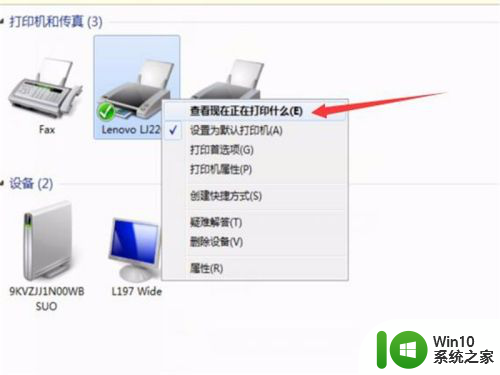
5.之后会出现一个弹窗,在弹窗里面。我们会看到打印的任务,右键点击出现弹窗菜单,点击上面的取消或者删除,任务就删除了。
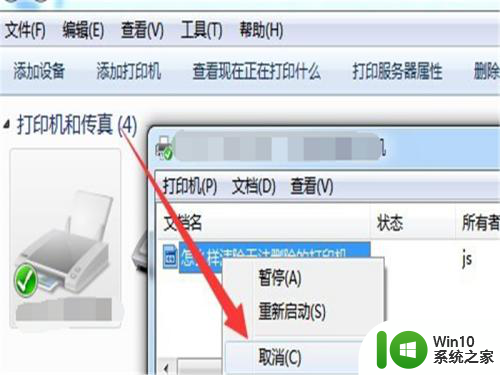
以上就是打印机没有纸了怎么取消打印任务的全部内容,有出现这种情况的朋友们可以尝试按照以上方法解决,希望对大家有所帮助。